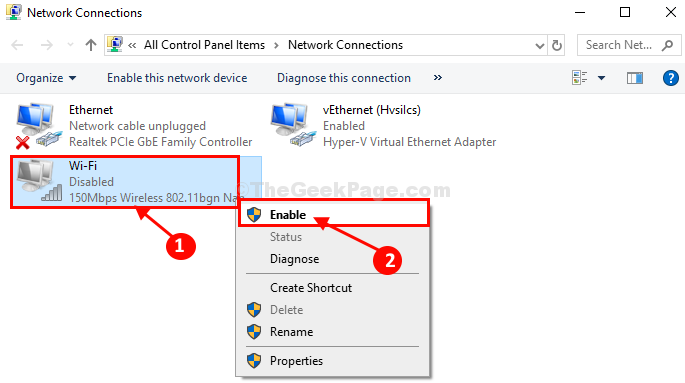Diese Software hält Ihre Treiber am Laufen und schützt Sie so vor gängigen Computerfehlern und Hardwarefehlern. Überprüfen Sie jetzt alle Ihre Treiber in 3 einfachen Schritten:
- DriverFix herunterladen (verifizierte Download-Datei).
- Klicken Scan starten um alle problematischen Treiber zu finden.
- Klicken Treiber aktualisieren um neue Versionen zu erhalten und Systemstörungen zu vermeiden.
- DriverFix wurde heruntergeladen von 0 Leser in diesem Monat.
Wie bei allen Betriebssystemen kann man nicht sein für immer unterstützt von Microsoft. Daher werden ständig Upgrades und neue Versionen ausgerollt, damit die Benutzer das Beste aus der Technologie genießen können.
Dies ist bei Windows 7 der Fall und wie Windows 10 es ersetzen soll. Auch wenn du das kaufst Erweiterte Unterstützung dafür müssen Sie früher oder später noch das Upgrade durchführen.
Darüber hinaus kann die Wartung des erweiterten Supports extrem kostspielig werden, daher wird empfohlen, dies so schnell wie möglich zu tun.
Das erste, was allen in den Sinn kommt, ist natürlich, wie sie ein Upgrade durchführen können Windows 10 ohne ihre wertvollen Daten zu verlieren.
Da dies ein sehr viel diskutiertes Thema ist, haben wir uns entschieden, die Optionen aufzulisten, die Sie haben, wenn Sie von Windows 7 auf Windows 10 aktualisieren müssen.
Wie aktualisiere ich auf Windows 10, ohne meine Daten zu verlieren?
1. Verwenden Sie Laplink PCmover

Laplink ist ein praktisches Software-Tool, das speziell für das Upgrade von Windows 7 auf Windows 10 entwickelt wurde.
PCmover überträgt, wiederherstellt und aktualisiert automatisch alle ausgewählten Dateien, Ordner, Einstellungen, Benutzerprofile und sogar Anwendungen von einem alten PC auf einen neuen PC oder Betriebssystem, einschließlich Windows 10.
Da die meisten Anwendungen einsatzbereit auf dem neuen PC installiert sind, müssen Sie keine alten CDs, zuvor heruntergeladene Programme, Seriennummern oder Lizenzcodes finden.
Die Benutzeroberfläche ist äußerst einfach gehalten und Sie werden in einem Schritt durch den Prozess geführt zauberhaft Mode.
- Laden Sie jetzt Laplink PCmover herunter
2. Verwenden Sie das Microsoft Media Creation Tool
Das Media Creation Tool ist ein von Microsoft entwickeltes proprietäres Tool, das verwendet wird, um Ihr aktuelles Betriebssystem auf die neueste verfügbare Version zu aktualisieren.
Für diejenigen, die noch Windows 7 haben, müssen Sie wissen, dass Sie zuerst Windows 10 kaufen oder eine gültige Windows 10-Seriennummer haben müssen.
Wenn Sie keine eigene Kopie von Windows 10 haben, sollten Sie sich die folgenden Links ansehen:
- Jetzt Windows 10 Home herunterladen Home
- Jetzt Windows 10 Pro herunterladen Pro
Die Verwendung des Media Creation Tools ist ziemlich einfach, da Sie nur diese Schritte ausführen müssen:
- Rufen Sie das des Microsoft Media Creation Tools auf Webseite
- Drücken Sie die Jetzt Tool herunterladen Taste
- Starten Sie das Tool, sobald es fertig ist heruntergeladen
- In dem Was möchten Sie tun Menü, wählen Aktualisieren Sie diesen PC jetzt

- Wählen Nächster
- Geben Sie Ihr Windows 10 ein Lizenzschlüssel
- Wählen Nächster
- Zustimmen mit den Lizenzbedingungen
- Wählen Persönliche Dateien und Apps aufbewahren

- Klicke auf Installieren
Wenn Sie diese Schritte ausführen, sollten Sie in der Lage sein, Ihren PC von Windows 7 auf Windows 10 zu aktualisieren, während alle persönlichen Dateien und Benutzerprofile beibehalten werden.
Beachten Sie, dass sich die Verwendung des Media Creation Tools im Gegensatz zur ersten Methode bei der Datenmigration als etwas weniger effizient erwiesen hat.
Dies bedeutet zwar nicht, dass Sie Daten verlieren, aber die Verwendung von Laplink ist im Allgemeinen die bevorzugte Lösung.
Wie planen Sie ein Upgrade auf Windows 10? Lassen Sie es uns im Kommentarbereich unten wissen.
VERWANDTE ARTIKEL, DIE SIE ÜBERPRÜFEN SOLLTEN:
- Welchen Marktanteil hat Windows 7 heute?
- Bekommt Windows 7 nach Januar 2020 neue Chrome-Updates?
- Halten Sie Ihr Windows 7 auf dem neuesten Stand und laden Sie Service Pack 2 herunter